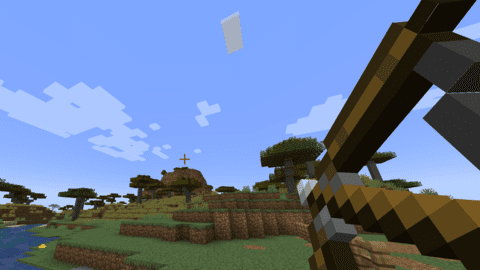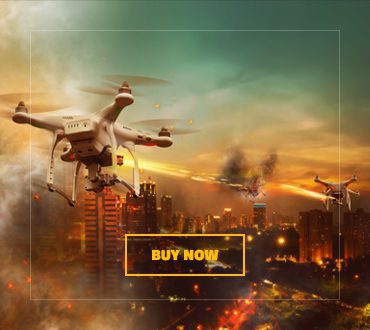演奏 我的世界 在 PC 上意味著您可以進入一個 模組、著色器和其他獨特元素添加到您的遊戲副本中。然而,預設情況下,Minecraft 只允許您為應用程式分配 2 GB RAM,這意味著如果您決定下載大量附加元件,您的效能可能會受到影響。如果您想全面提高效能,則需要為 Minecraft 分配更多 RAM,這可以直接從應用程式本身完成。
為 Minecraft 分配更多 RAM
幸運的是,雖然《我的世界》預設限制了 RAM,但解除限制非常簡單。您只需在 PC 上開啟 Minecraft Launcher 即可開始。打開啟動器後,請按照以下步驟在玩 Minecraft 時增加 RAM 使用量:
點擊螢幕左側的「Minecraft:Java 版」或「Windows 版 Minecraft」在這兩個頁面上,您都會在螢幕頂部看到「安裝」標籤選擇「安裝」標籤並將滑鼠懸停在安裝遊戲後,將滑鼠懸停在“播放”按鈕旁邊,您可以看到一個三點圖標,然後單擊三點圖標,然後按“編輯”,從選單底部選擇“更多選項”,然後找到該框標記為「JVM Arguments」的預設情況下,此框顯示:「-Xmx2G -XX:+UnlockExperimentalVMOptions -XX:+UseG1GC -XX:G1NewSizePercent=20 -XX:G1ReservePercent=20 -XX:MaxGCPauseMillis=50 -XX:G1ReservePercent=20 -XX:MaxGCPauseMillis=50 -XX:G1HeapRegionS7:G1 =32M」您可以忽略此方塊中的所有內容,除了它的開頭,即顯示「-Xmx2G」的部分,這是您目前的 RAM 分配。要更改它,只需將“2”替換為 4、6、8、16 或任何其他可能的 RAM 配置單擊螢幕底部的“保存”,即可完成 Minecraft 啟動器中的 RAM 分配選單
我建議使用 4 GB 或 8 GB 的 RAM 分配,因為更高的 RAM 可能會為您的 PC 帶來一些問題。更具體地說,眾所周知,為 Minecraft 分配過多的 RAM 會導致輸入延遲,甚至對於高階 PC 來說也是如此。不過,如果您有過多的著色器或模組,您可能必須使用 16 GB 才能順利運行所有內容。
更多《我的世界》指南:
如何在《我的世界》中製作混凝土如何在《我的世界》中馴服馬如何在《我的世界》中製作綠色染料如何在《我的世界》中造紙
儲存對 RAM 分配的所有變更後,您應該能夠像以前一樣運行您的 Minecraft 版本。不過,如果您檢查 Windows 工作管理員,您現在會發現 Minecraft 可能佔用了更多 RAM。例如,《我的世界》需要相當多的著色器或模組才能完全佔用 8 GB 的分配空間,但至少現在您有一些空間可供未來使用。